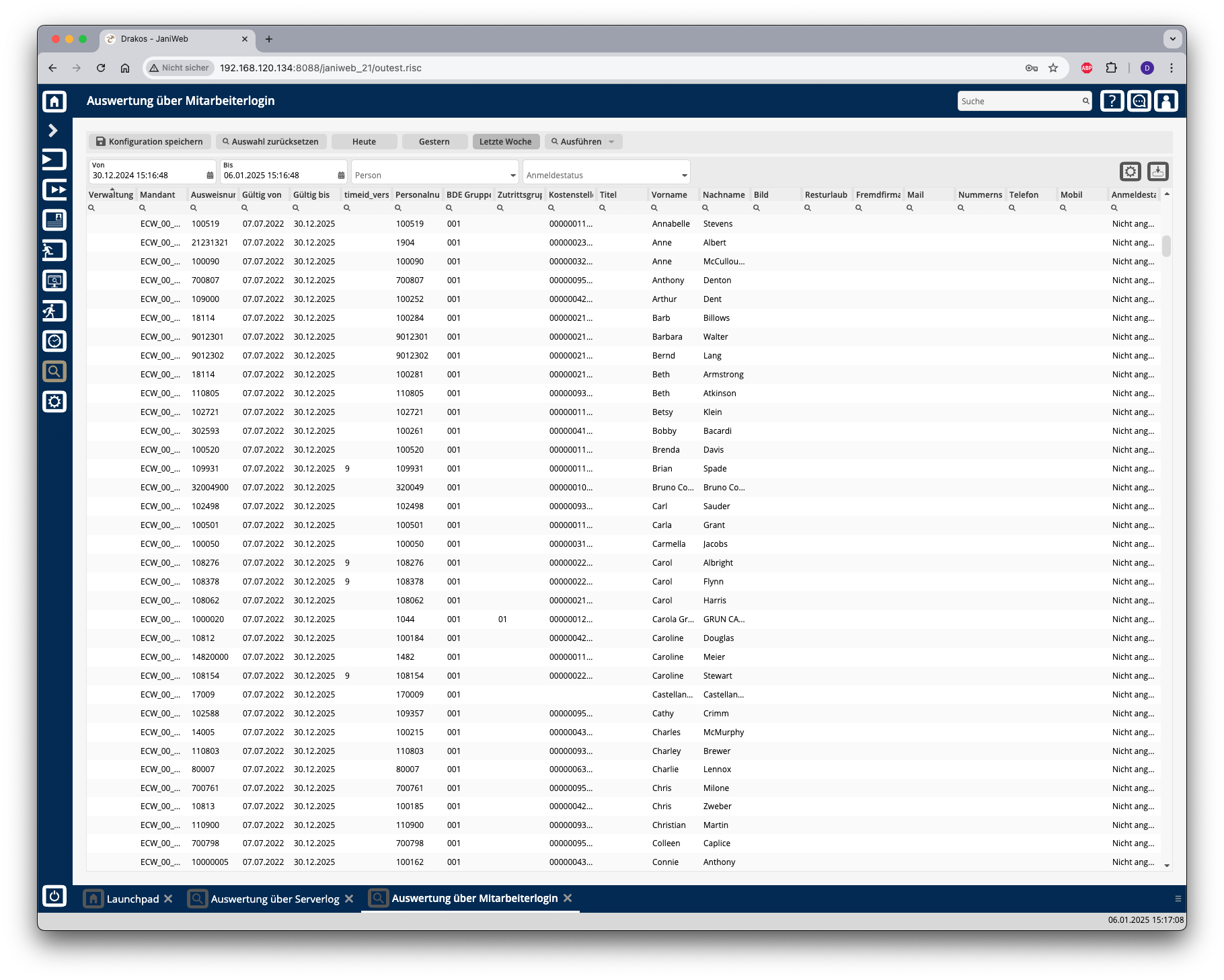Mitarbeiteranmeldungen
DiesesÜber diesen Menüpunkt gibtkönnen eineSie Auswertung darüber,ermitteln, welche Personen sichin aneinem derbestimmten ApplikationZeitraum in JaniWeb angemeldet habenwaren und welche nicht.
Auswertung erstellen
Wählen
- Geben Sie
zuerstdeneinenZeitraumZeitraum,ein,ausfürdemden Sie diegetätigten Anmeldungen einsehen möchten. Es ist möglich dieAuswertungnacherstellenPersonwollenund(VonAnmeldestatus einzuschränken. Eine Mehrfachauswahl ist möglich. Mit dem Button–AusführenBis).starten Sie die Auswertung.___________________________________________________________________________TIPPSListen sind in der Applikation generell frei konfigurierbar. Welche Spalten angezeigt werden sollen, können Sie in jeder Liste über den Zahnrad-Button frei wählen. Ebenso können Sie die Anordnung der Spalten innerhalb einer Liste frei bestimmen. Hierfür halten Sie den Spaltentitel und ziehen diesen innerhalb der Liste an die gewünschte Position.Um die Liste nach Spalteninhalten zu sortieren,Oder drücken SieeinmalaufaufHeute, Gestern oder Letzte Woche, um schnell eine Auswertung für denSpaltentitel.entsprechendenDesZeitraumWeiterenzulässterstellen. - (
Suchen über mehrere Spalten ist hierbei möglich).Über den Download-Button lässt sich das Ergebnis der Auswertung als PDF, EXCEL oder CSV abspeichern.Die Auswertung samt Filter lässt sich überKonfiguration speichernabspeichern. Anschließend erscheint die gespeicherte Auswertung links im Menü. Wird diese abgespeicherte Konfiguration aufgerufen, so sind die Filter bereits voreingestellt. Abgespeicherte Auswertungen können ebenfalls als Kachel auf das Launchpad gezogen werden.Des Weiteren lässt sich die Auswertung auch so einstellen, dass diese periodisch per Mail verschickt werden kann. Aktivieren Sie hierfür das Häkchen beiPeriodisches Senden.Optional) Wählen Sieanschließend,eineobPerson und/oder einen Anmeldestatus aus, um die Auswertungalseinzuschränken. - Drücken
EXCELSie auf Ausführen, um die Auswertung zu starten.
Weitere Möglichkeiten mit der Auswertung
- Anzuzeigende Spalten auswählen: Drücken Sie auf das Zahnrad-Symbol. Wählen Sie aus, welche Spalten in welcher Reihenfolge angezeigt werden sollen. Ziehen Sie die Spalten mit der Maus oder
CSVnutzenversandtSie die Pfeilsymbole, um sie anzuordnen. Drücken Sie auf Anwenden, um die Änderungen zu übernehmen. - Suchen in Spalten: Geben Sie Text beziehungsweise Ziffern in das Suchfeld (Lupensymbol) einer Spalte ein, um nach Namen, Personalnummern oder anderen Kriterien zu suchen. Die Eingaben wirken sich sofort aus: Die Liste zeigt nur noch Treffer an.
- Gesamte Liste exportieren: Drücken Sie auf das Download-Symbol. Wählen Sie, in welchem Format die Liste exportiert werden soll.
EsDiekönnenExportdateienmehrerewerdenEmpfängerjehinterlegtnachwerden.EinstellungAbschließenddeswählenBrowsers/BetriebssystemsSie,heruntergelden oder angezeigt. Einzelheiten zuwelchemdenZeitpunktverfügbarenderExportformatenVersandfindenstattfindenSiesoll.imÜberKapitel Allgemein > Exportformate dieses Handbuchs. - Auswertung speichern: Einzelheiten zum Speichern von Auswertungen finden Sie im Kapitel Allgemein > Eigene Auswertungen.
Schaltfläche Auswahl zurücksetzen
Drücken sichSie dieauf ausgewähltenAuswahl Kriterienzurücksetzen, bereinigen.um alle Felder auf ihren Anfangswert zurückzusetzen.